如何通过Word 2010邮件合并中的信封功能设置信封选项
提问人:周丽平发布时间:2021-07-06
第1步,打开Word 2010文档窗口,切换到“邮件”功能区。在“开始邮件合并”分组中单击“开始邮件合并”按钮,并在打开的菜单中选择“信封”命令,如图所示。
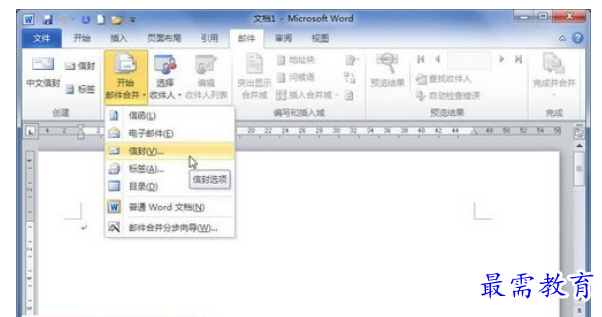
选择“信封”命令
第2步,在打开的“信封选项”对话框中,用户可以单击“信封尺寸”下拉三角按钮,在信封尺寸列表中选择标准信封尺寸或自定义尺寸。同时可以设置“收信人地址”和“寄信人地址”的字体,以及“收信人地址”和“寄信人地址”跟信封左边和上边的距离,如图所示。

“信封选项”对话框
第3步,切换到“打印选项”选项卡,用户可以在此处设置信封的送纸方式。完成设置后单击“确定”按钮即可,如图所示。
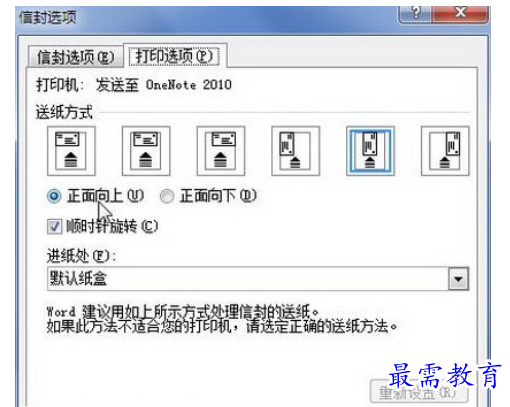
“打印选项”选项卡
继续查找其他问题的答案?
相关视频回答
-
Word 2019如何转换为PowerPoint?(视频讲解)
2021-01-258次播放
-
PowerPoint 2019如何为切换效果添加声音?(视频讲解)
2021-01-232次播放
-
PowerPoint 2019如何设置切换效果的属性?(视频讲解)
2021-01-232次播放
-
PowerPoint 2019如何为幻灯片添加切换效果?(视频讲解)
2021-01-230次播放
-
2021-01-199次播放
-
2021-01-193次播放
-
2021-01-192次播放
-
2021-01-191次播放
-
2021-01-1912次播放
-
2021-01-196次播放
回复(0)
 办公软件操作精英——周黎明
办公软件操作精英——周黎明
 湘公网安备:43011102000856号
湘公网安备:43011102000856号 

点击加载更多评论>>